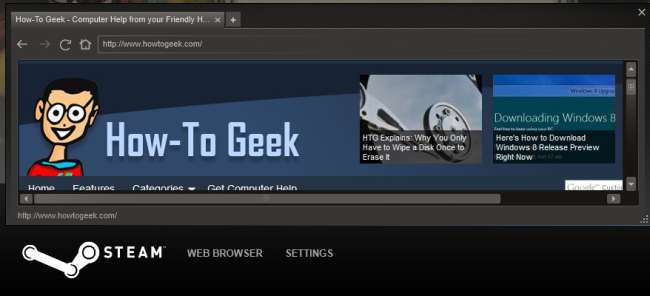
Se sei un giocatore di PC, ci sono buone probabilità che tu abbia familiarità con Steam di Valve e lo usi regolarmente. Steam include una serie di funzioni interessanti che potresti non notare se lo stai utilizzando solo per installare e avviare giochi.
Questi suggerimenti ti aiuteranno a sfruttare un SSD per tempi di caricamento dei giochi più rapidi, navigare sul Web dall'interno di un gioco, scaricare giochi da remoto, creare copie di backup dei tuoi giochi e utilizzare potenti funzionalità di sicurezza.
Sposta cartelle di gioco
Steam memorizza tutti i giochi installati nella directory di Steam. Normalmente va bene, ma a volte non è ottimale: ad esempio, uno dei tuoi dischi rigidi potrebbe essere pieno o potresti voler posizionare un gioco su un disco a stato solido (SSD) più piccolo per sfruttare i tempi di caricamento più rapidi. Puoi farlo con i comandi standard di Windows, ma Steam Mover automatizza questo processo. Utilizzando Steam Mover, puoi spostare facilmente un gioco installato in un'altra posizione sul tuo sistema. Steam Mover crea un file punto di giunzione nella directory Steam, quindi Steam sembra che il gioco si trovi ancora nella cartella Steam.
Steam Mover può persino mostrarti i comandi che eseguirà, quindi puoi eseguirli da solo, se lo desideri. Questo strumento dovrebbe funzionare anche con altre cartelle sul tuo sistema, non solo con i giochi Steam.

Usa lo Steam Overlay
Premi Maiusc + Tab durante la riproduzione di un gioco Steam per rivelare la sovrapposizione di Steam. Dall'overlay, puoi chattare con i tuoi amici di Steam, acquisire, visualizzare e caricare facilmente screenshot o persino caricare un browser web senza Alt-Tab dal tuo gioco. Questo può essere utile se stai cercando una guida dettagliata per il gioco a cui stai giocando o semplicemente navighi sul Web durante i tempi di inattività in una partita multiplayer.
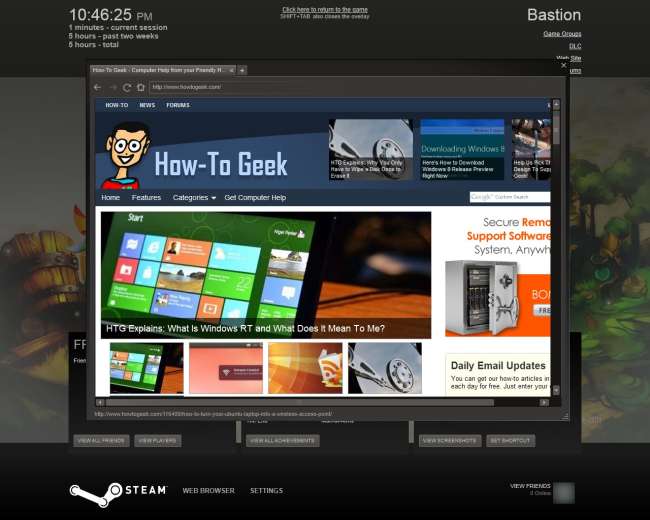
Se non vedi l'overlay, apri la finestra delle impostazioni di Steam (fai clic sul menu Steam e seleziona Impostazioni), seleziona la scheda In-Game e abilita la casella di controllo Abilita Steam Community In-Game. L'overlay può anche essere disabilitato in base al gioco: fai clic con il pulsante destro del mouse su un gioco nella libreria di Steam, seleziona Proprietà e verifica che la casella di controllo Abilita nel gioco della comunità di Steam sia abilitata. Tieni presente che l'overlay non funziona correttamente con alcuni giochi meno recenti.
Scarica giochi in remoto
Se lasci Steam in esecuzione sul tuo PC da gioco a casa, puoi avviare il download dei giochi da un browser web (o dall'app Steam per Android o iOS) ei giochi saranno pronti per essere giocati quando arrivi a casa. Per avviare un download remoto dal tuo browser web, apri il file Sito della comunità di Steam , accedi con il tuo account Steam, visualizza l'elenco dei giochi e fai clic su uno dei pulsanti di download.
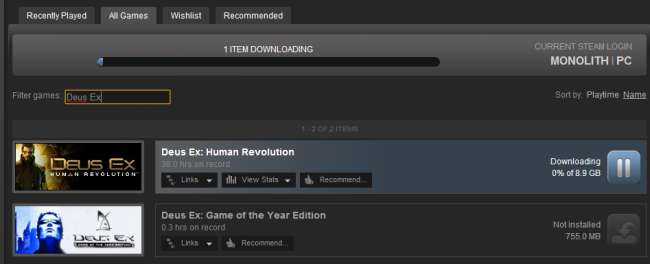
Crea backup di gioco
Ad alcune persone manca il backup offline dei loro giochi in modo che possano installarli da un disco se la loro connessione di rete si interrompe: questo può essere utile se desideri spostare i giochi tra i computer senza doverli scaricare di nuovo. Puoi creare facilmente un backup di uno o più giochi installati facendo clic sul menu Steam, quindi su Backup e ripristino dei giochi e selezionando Backup dei giochi attualmente installati . Seleziona i giochi di cui desideri eseguire il backup e seleziona una posizione per il file di backup, ad esempio un disco rigido esterno. Puoi usare il file Ripristina un backup precedente opzione per ripristinare i giochi in futuro.
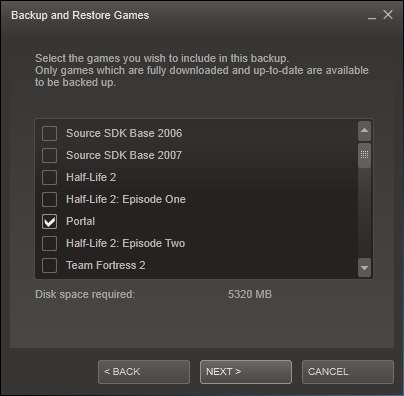
C'è un altro modo per creare una copia di backup dei tuoi giochi o anche trasferire i giochi su un nuovo computer. Basta copiare l'intera directory di Steam. A differenza di molti programmi, Steam non si lamenterà delle impostazioni di registro mancanti se sposti la sua cartella tra i computer: puoi semplicemente copiare la directory di Steam e avviare Steam.exe senza dover installare Steam o scaricare di nuovo i tuoi giochi.
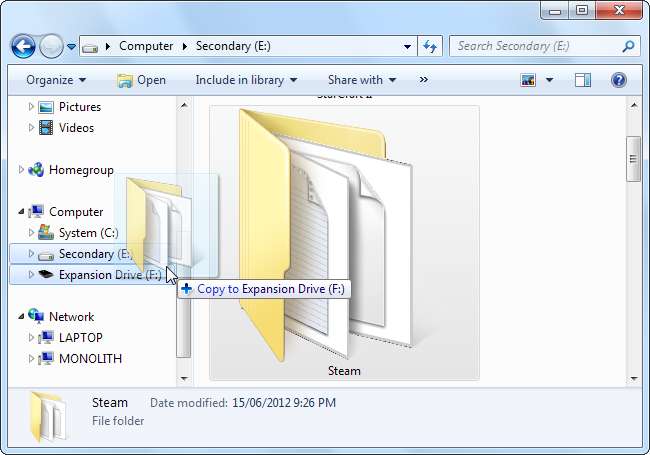
Abilita Steam Guard per la sicurezza
SteamGuard è ora abilitato per impostazione predefinita, ma è una buona idea controllare e verificare che sia abilitato. Quando accedi a Steam da un nuovo computer, SteamGuard ti invierà un codice via email. Avrai bisogno di questo codice per accedere a Steam. Ciò impedisce alle persone di dirottare il tuo account Steam a meno che non abbiano accesso anche al tuo indirizzo email.
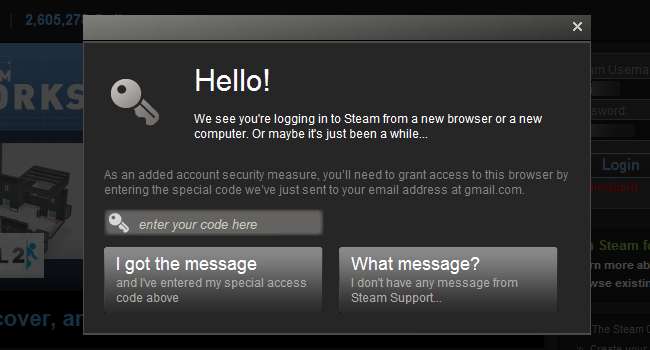
Per verificare che sia abilitato, fai clic sul menu Steam, seleziona Impostazioni e cerca il campo Stato sicurezza nella scheda Account.
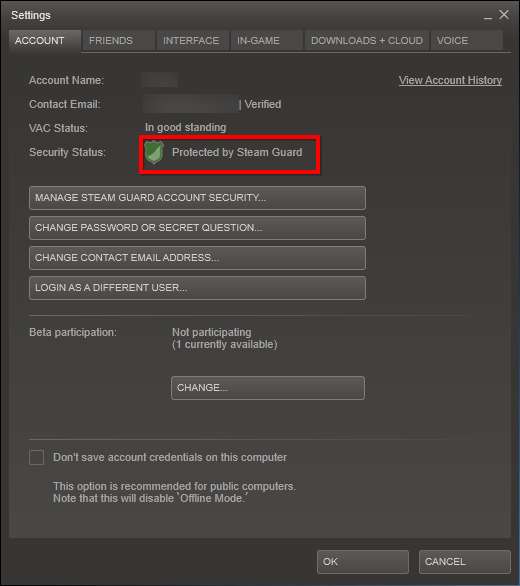
Hai altri suggerimenti o trucchi da condividere? Lascia un commento e facci sapere di loro!







